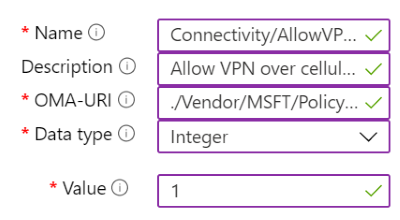Créer un profil avec des paramètres personnalisés dans Intune
Microsoft Intune comprend de nombreux paramètres intégrés pour contrôler différentes fonctionnalités sur un appareil. Si des paramètres et des fonctionnalités d’appareil ne sont pas intégrés à Intune, vous pouvez créer des profils personnalisés. Les profils personnalisés sont créés comme les profils intégrés.
Cette fonctionnalité s’applique à :
- Administrateur d’appareils Android
- Appareils appartenant à l’utilisateur avec profil professionnel Android Enterprise
- iOS/iPadOS
- macOS
- Windows 10/11
Importante
Microsoft Intune met fin à la prise en charge de la gestion des administrateurs d’appareils Android sur les appareils ayant accès à Google Mobile Services (GMS) le 31 décembre 2024. Après cette date, l’inscription de l’appareil, le support technique, les correctifs de bogues et les correctifs de sécurité ne seront pas disponibles. Si vous utilisez actuellement la gestion des administrateurs d’appareils, nous vous recommandons de passer à une autre option de gestion Android dans Intune avant la fin du support. Pour plus d’informations, consultez Fin de la prise en charge de l’administrateur d’appareils Android sur les appareils GMS.
Les paramètres personnalisés sont configurés différemment pour chaque plateforme. Par exemple, pour contrôler les fonctionnalités sur les appareils Android et Windows, vous entrez des valeurs OMA-URI (Open Mobile Alliance Uniform Resource Identifier). Pour les appareils Apple, vous importez un fichier que vous avez créé avec Apple Configurator ou Apple Profile Manager.
Pour obtenir une vue d’ensemble des profils de configuration d’appareil, consultez Que sont les profils d’appareil Microsoft Intune ?.
Cet article vous montre comment créer un profil de configuration d’appareil personnalisé dans Intune. Vous pouvez également voir tous les paramètres disponibles pour les différentes plates-formes.
Créer le profil
Connectez-vous au Centre d’administration Microsoft Intune.
Sélectionnez Appareils>Gérer les appareils>Configuration>Créer une>stratégie.
Entrez les propriétés suivantes :
Plateforme: Choisissez la plateforme de vos appareils. Les options disponibles sont les suivantes :
- Administrateur d’appareils Android
- Android Entreprise
- iOS/iPadOS
- MacOS
- Windows 10 et versions ultérieures
Type de profil : sélectionnez Personnalisé. Vous pouvez également sélectionner Modèles>Personnalisé.
Sélectionnez Créer.
Dans Informations de base, entrez les propriétés suivantes :
- Nom : attribuez un nom descriptif à la stratégie. Nommez vos stratégies afin de pouvoir les identifier facilement ultérieurement. Par exemple, un bon nom de stratégie est Windows : AllowVPNOverCellular OMA-URI personnalisé.
- Description : entrez une description pour la stratégie. Ce paramètre est facultatif, mais recommandé.
Sélectionnez Suivant.
Dans Paramètres de configuration, selon la plateforme que vous choisissez, les paramètres que vous pouvez configurer diffèrent. Choisissez votre plateforme pour connaître les paramètres détaillés :
Sélectionnez Suivant.
Dans Balises d’étendue (facultatif), affectez une balise pour filtrer le profil sur des groupes informatiques spécifiques, par exemple
US-NC IT TeamouJohnGlenn_ITDepartment. Pour plus d’informations sur les balises d’étendue, consultez Utiliser RBAC et les balises d’étendue pour l’informatique distribuée.Sélectionnez Suivant.
Dans Affectations, sélectionnez les utilisateurs ou les groupes qui recevront votre profil. Pour plus d’informations sur l’attribution de profils, accédez à Attribuer des profils d’utilisateur et d’appareil.
Sélectionnez Suivant.
Dans Vérifier + créer, passez en revue vos paramètres. Quand vous sélectionnez Créer, vos modifications sont enregistrées et le profil est affecté. La stratégie apparaît également dans la liste des profils.
Exemple
Dans l’exemple suivant, le paramètre Connectivity/AllowVPNOverCellular est activé. Ce paramètre permet à un périphérique client Windows d’ouvrir une connexion VPN sur un réseau cellulaire.